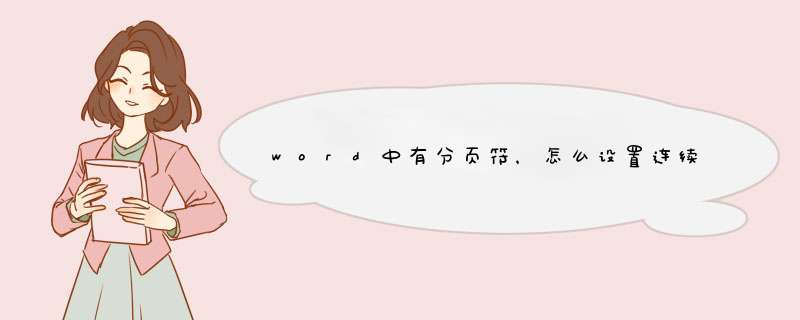
1、打开word文档,在“页面布局”选项卡上,找到分隔符旁边的下拉三角,可以看到有两种类型分页符和分节符;
2、查看分节符,在“视图”选项卡的“文档视图”组当中,选择“普通视图”;
3、将鼠标放到第一页,在“插入”选项卡的“页眉页脚”组中选择“页码”,接着选择在页面顶端插入;
4、将鼠标移动到第四页,再次找到页码选项,在下拉三角选项当中选择“设置页码格式”即可。
5、d出“页码格式”窗口,在页码格式选项中,不要勾选“续前节”,选择起始页码即可。
word文档中连续页码设置步骤:\x0d\x0a1、打开Word,切换至“插入”栏目,点击“页码”->“设置页码格式”。\x0d\x0a\x0d\x0a2、在打开的窗口中,选择一种“编码”格式,然后勾选“起始页码”,并且输入1,点击“确定”按钮。\x0d\x0a\x0d\x0a3、接着点击“页码”->“页码底部”,然后选择一种页码样式。\x0d\x0a\x0d\x0a4、选中页码项,就可以设置字体的大小和颜色啦。\x0d\x0a\x0d\x0a5、设置完成后,双击页码所在位置以外的地方就完成了设置 *** 作。欢迎分享,转载请注明来源:内存溢出

 微信扫一扫
微信扫一扫
 支付宝扫一扫
支付宝扫一扫
评论列表(0条)